macOS 13 Ventura နှင့် iPadOS 16.1 လည်ပတ်မှုစနစ်အသစ်များ ရောက်ရှိလာခြင်းကြောင့် Stage Manager ဟုခေါ်သော စိတ်ဝင်စားစရာကောင်းသော အသစ်အဆန်းတစ်ခုကို ကျွန်ုပ်တို့ ရရှိခဲ့ပါသည်။ ၎င်းသည် အပလီကေးရှင်းများစွာနှင့် တစ်ပြိုင်နက် လုပ်ဆောင်နိုင်ပြီး ၎င်းတို့ကြားတွင် လျှင်မြန်စွာ ပြောင်းနိုင်သော Multitasking စနစ်အသစ်ဖြစ်သည်။ iPadOS မှာတော့ Apple ပရိသတ်တွေက အတော်လေး ချီးကျူးကြပါတယ်။ မရောက်ရှိမီတွင် iPad တွင် multitask လုပ်ရန် သင့်လျော်သောနည်းလမ်းမရှိပါ။ တစ်ခုတည်းသောရွေးချယ်မှုမှာ Split View ဖြစ်သည်။ ဒါပေမယ့် ဒါဟာ အသင့်တော်ဆုံး ဖြေရှင်းချက်တော့ မဟုတ်ပါဘူး။
အဲဒါဖြစ်နိုင်တယ်။ မင်းကို စိတ်ဝင်စားတယ်။

သို့သော် Apple ကွန်ပျူတာများအတွက် Stage Manager သည် ထိုကဲ့သို့ စိတ်အားထက်သန်မှုကို မရရှိခဲ့ပါ။ လုပ်ဆောင်ချက်သည် စနစ်ထဲတွင် အနည်းငယ် ဝှက်ထားပြီး ၎င်းသည် နှစ်ဆပင် ကောင်းမွန်ခြင်းမရှိပါ။ Apple အသုံးပြုသူများသည် မူရင်း Mission Control လုပ်ဆောင်ချက်ကို အသုံးပြုခြင်း သို့မဟုတ် လက်ဟန်များဖြင့် အမြန်ပြောင်းရန်အတွက် ဖန်သားပြင်များစွာကို အသုံးပြုခြင်းဖြင့် multitasking ကို အဆများစွာ ပိုထိရောက်သည်ဟု ယူဆပါသည်။ အတိုချုပ်ပြောရလျှင် Stage Manager သည် iPads များတွင် အောင်မြင်နေသော်လည်း အသုံးပြုသူများသည် Macs တွင် ၎င်း၏အစစ်အမှန်အသုံးပြုမှုကို လုံးဝသေချာခြင်းမရှိဟု ဆိုနိုင်ပါသည်။ ဒါကြောင့် အင်္ဂါရပ်တစ်ခုလုံးကို ရှေ့သို့ရွှေ့ဖို့ Apple က ဘာတွေပြောင်းလဲနိုင်မလဲဆိုတာကို အတူတူအာရုံစိုက်ကြည့်ရအောင်။
Stage Manager အတွက် အလားအလာရှိသော တိုးတက်မှုများ
အပေါ်မှာပြောခဲ့သလိုပဲ Stage Manager က အတော်လေးရိုးရှင်းပါတယ်။ ၎င်း၏အသက်သွင်းပြီးနောက်၊ သင်အလွယ်တကူပြောင်းနိုင်သည့်ကြားတွင် တက်ကြွသောအက်ပ်များကို မျက်နှာပြင်၏ဘယ်ဘက်ခြမ်းတွင် အုပ်စုဖွဲ့ထားသည်။ အသုံးပြုမှုကို ပိုမိုသာယာစေရန်အတွက် ရုပ်ထွက်ကောင်းသော ကာတွန်းများဖြင့် ပေါင်းစပ်ထားသည်။ ဒါပေမယ့် အနည်းနဲ့အများတော့ အဲဒီမှာပဲ အဆုံးသတ်ပါတယ်။ ဘယ်ဘက်ခြမ်းမှ အပလီကေးရှင်းများ၏ အစမ်းကြည့်ရှုခြင်းကို မည်သည့်နည်းဖြင့်မဆို စိတ်ကြိုက်ပြင်ဆင်၍မရပါ၊ အထူးသဖြင့် မျက်နှာပြင်ကျယ်မော်နီတာအသုံးပြုသူများအတွက် ပြဿနာတစ်ခုဖြစ်သည်။ အကြိုကြည့်ရှုမှုများကို ချဲ့ထွင်ရန် ဥပမာအားဖြင့် ၎င်းတို့သည် အလွယ်တကူ မွမ်းမံပြင်ဆင်လိုသည်၊ အကြောင်းမှာ ၎င်းတို့သည် လုံးလုံးလက်တွေ့မဟုတ်သည့် အတော်လေးသေးငယ်သောပုံစံဖြင့် ပြသထားသောကြောင့်ဖြစ်သည်။ ထို့ကြောင့်၊ ၎င်းတို့၏အရွယ်အစားကိုပြောင်းလဲရန်ရွေးချယ်ခွင့်ရှိသည်ကိုမထိခိုက်စေပါ။
အချို့သောအသုံးပြုသူများသည် Stage Manager အစမ်းကြည့်ရှုမှုများကို လုံးဝခွင့်မပြုသော Right-click ၏ပါဝင်မှုကိုလည်း မြင်တွေ့လိုပါသည်။ ဥပမာအားဖြင့် အကြံပြုချက်များထဲတွင် အစမ်းကြည့်ခြင်းအပေါ် ညာဖက်ကလစ်နှိပ်ခြင်းသည် ထိုနေရာအတွင်းတွင် တက်ကြွနေသော windows အားလုံးကို ချဲ့ထွင်ထားသော အစမ်းကြည့်ရှုမှုကို ပြသနိုင်သည်ဟူသော အယူအဆဖြစ်သည်။ အပလီကေးရှင်းအသစ်များဖွင့်ခြင်းသည်လည်း ၎င်းနှင့်တစ်စိတ်တစ်ပိုင်းသက်ဆိုင်ပါသည်။ Stage Manager လုပ်ဆောင်ချက်သည် တက်ကြွနေချိန်တွင် ပရိုဂရမ်ကို ကျွန်ုပ်တို့ လုပ်ဆောင်ပါက၊ ၎င်းသည် ၎င်း၏ သီးခြားနေရာအား အလိုအလျောက် ဖန်တီးပေးမည်ဖြစ်သည်။ ရှိပြီးသားတစ်ခုသို့ ပေါင်းထည့်လိုပါက ကလစ်အနည်းငယ်လုပ်ရပါမည်။ အက်ပ်ကိုဖွင့်ရန် ရွေးချယ်စရာတစ်ခုရှိလျှင် ၎င်းကို လက်ရှိနေရာသို့ ချက်ချင်းသတ်မှတ်ပေးမည်ဆိုပါက၊ ဥပမာ၊ စတင်ချိန်တွင် အချို့သောသော့ကိုနှိပ်ခြင်းဖြင့် ဖြေရှင်းနိုင်မည်မဟုတ်ပေ။ ဟုတ်ပါတယ်၊ တစ်စုံတစ်ယောက်အတွက် (ဖွင့်ထားသော) အပလီကေးရှင်းစုစုပေါင်းအရေအတွက်သည်လည်း အလွန်အရေးကြီးပါသည်။ macOS သည် လေးခုသာ ဖော်ပြသည်။ နောက်တဖန်၊ ပိုကြီးသော မော်နီတာရှိသူများသည် နောက်ထပ်ခြေရာခံနိုင်စေရန်အတွက် ထိခိုက်မည်မဟုတ်ပါ။
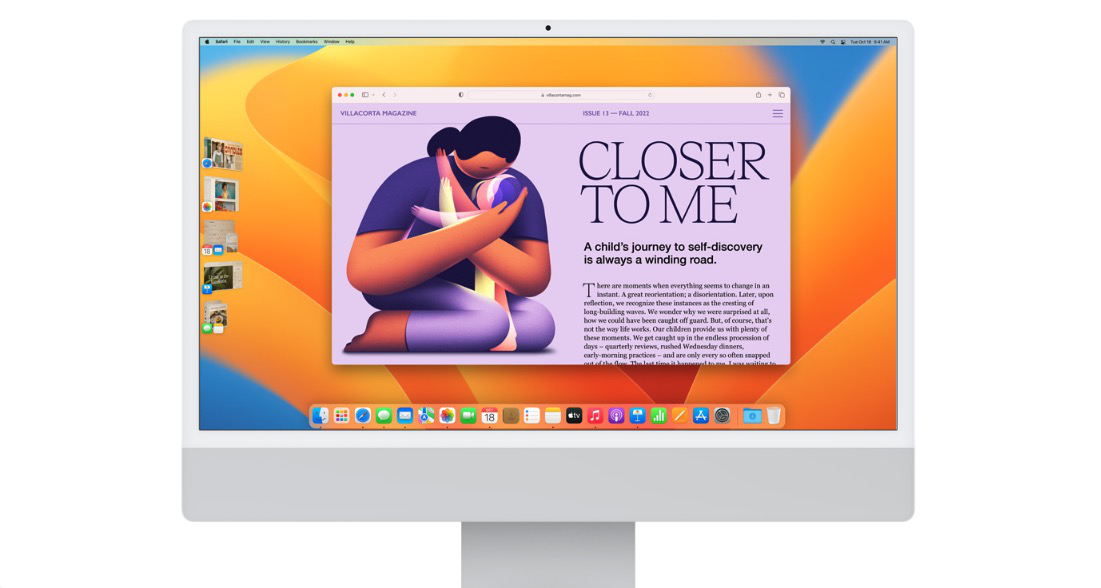
ဘယ်သူက Stage Manager လိုသလဲ။
Mac ရှိ Stage Manager သည် လုံးဝ အသုံးမဝင်သော သုံးစွဲသူများထံမှ ဝေဖန်မှုများစွာကို ရင်ဆိုင်နေရသော်လည်း၊ သို့သော်လည်း အချို့သောသူများအတွက် ၎င်းသည် ၎င်းတို့၏ apple computer ကို ထိန်းချုပ်ရန် အတော်လေး စိတ်ဝင်စားစရာကောင်းပြီး နည်းလမ်းသစ်တစ်ခုဖြစ်သည်။ Stage Manager သည် အလွန်လက်တွေ့ကျသည်ဟု သံသယမရှိပါ။ ယုတ္တိဗေဒအရ၊ လူတိုင်းသည် ၎င်းကို စမ်းသုံးကြည့်ပြီး ၎င်းတို့ကိုယ်တိုင် စမ်းသပ်ရမည်ဖြစ်သည်။ အဲဒါက အခြေခံပြဿနာပါ။ အထက်တွင်ဖော်ပြခဲ့သည့်အတိုင်း၊ ဤအင်္ဂါရပ်ကို macOS တွင် ဝှက်ထားသောကြောင့် လူများစွာသည် ၎င်း၏အကျိုးကျေးဇူးများနှင့် ၎င်းအလုပ်လုပ်ပုံကို လက်လွတ်သွားကြသည်။ Stage Manager တွင် ၎င်းတို့သည် အပလီကေးရှင်းများကို အုပ်စုများဖွဲ့နိုင်ပြီး တစ်ကြိမ်လျှင် တစ်ခုနှင့်တစ်ခု ပြောင်းရန် မလိုအပ်ကြောင်း ကျွန်ုပ်ကိုယ်တိုင်ပင် မသိသော apple အသုံးပြုသူအများအပြားကို ကျွန်ုပ်ကိုယ်တိုင် မှတ်ပုံတင်ထားပါသည်။
အဲဒါဖြစ်နိုင်တယ်။ မင်းကို စိတ်ဝင်စားတယ်။
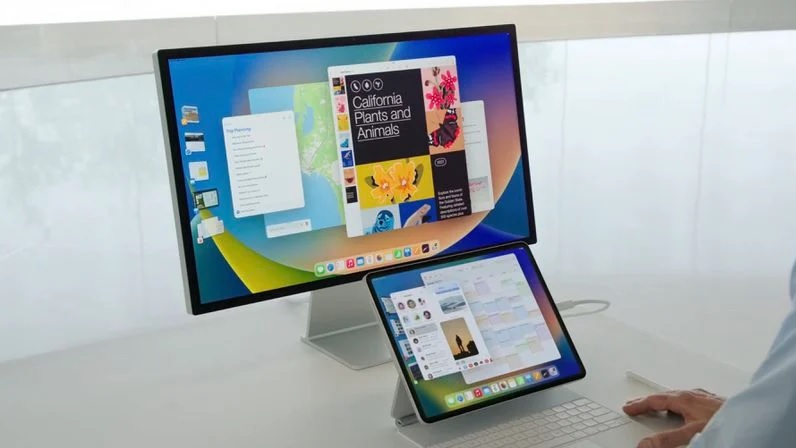

















 Apple နဲ့ ကမ္ဘာအနှံ့ ပျံသန်းနေပါတယ်။
Apple နဲ့ ကမ္ဘာအနှံ့ ပျံသန်းနေပါတယ်။